2016.5 OPEL MERIVA Navigatore
[x] Cancel search: NavigatorePage 10 of 187

10Introduzione13 INFORadio: informazioni sulla
stazione corrente
Dispositivi esterni CD/
MP3/WMA: informazioni
sul brano corrente
Navigazione:
informazioni, ad es. sulla
posizione corrente
14 Manopola multifunzione
Rotazione: per
contrassegnare le opzioni
di menù o impostare valori
alfanumerici .......................... 17
Pressione (della ghiera
esterna): per selezionare/
attivare l'opzione
contrassegnata; per
confermare il valore
impostato; per attivare/
disattivare la funzione; per aprire il menù audio o di
navigazione ........................... 1715Interruttore a otto vie
Navigatore: sposta la
finestra del display nella
visualizzazione della
mappa ................................... 41
16 Fessura del CD .....................33
17 BACK
Menu: torna indietro di un
livello ..................................... 17
Inserimento: cancella
l'ultimo carattere o l'intera
voce ...................................... 17
18 RPT
Ripetere l'ultimo
messaggio di navigazione ....54
19 DEST
Aprire il menù della
destinazione di
navigazione ........................... 45
20 PHONE
Accettare una chiamata o
attivare/disattivare il
silenzioso .............................. 7321 NAVI
Visualizza mappa .................41
Page 15 of 187

Introduzione15Spegnimento automatico
Se il sistema Infotainment è stato ac‐
ceso premendo X quando l’accen‐
sione era disinserita, si spegne auto‐
maticamente dopo 10 minuti.
Regolazione del volume Ruotare X. L'impostazione corrente
viene visualizzata in una finestra a
comparsa nella parte bassa dello schermo.
All'accensione del sistema Infotain‐
ment, viene impostato il volume sele‐
zionato per ultimo, purché sia infe‐
riore al volume di accensione mas‐
simo.
Le seguenti impostazioni di volume
possono essere impostate separata‐
mente:
● il volume massimo iniziale 3 21
● il volume degli annunci sul traf‐ fico 3 21
● il volume dei messaggi del navi‐ gatore 3 41Volume automatico
Quando la regolazione automatica
del volume è attivata 3 21 il volume
si adatta automaticamente per com‐
pensare la rumorosità della strada e
del vento durante la guida.
Silenziamento
Premere PHONE (se è disponibile il
Mobile Phone portal: premere per al‐
cuni secondi) per silenziare le sor‐
genti audio.
Per annullare il silenziamento: ruo‐
tare X o premere di nuovo PHONE
(se è disponibile il Mobile Phone
Portal: premere per alcuni secondi).
Limitazione del volume alle alte
temperature
Con temperature molto elevate all’in‐
terno del veicolo, il sistema Infotain‐
ment limita il volume massimo rego‐
labile. Se necessario, il volume viene abbassato automaticamente.Modalità di funzionamento
Lettori audio
Premere ripetutamente SRCE per
cambiare tra i vari menù principali
AM, FM, CD, USB, AUX, Bluetooth o
DAB.
Per descrizioni dettagliate di: ● Lettore CD/MP3 3 32
● Porta USB 3 35
● Ingresso AUX 3 35
● Audio Bluetooth 3 35
● Radio AM 3 25
● Radio FM 3 25
● Radio DAB 3 30
Navigazione
Premete NAVI per visualizzare la
mappa dell'applicazione di naviga‐
zione.
Premete la manopola multifunzione per aprire un sottomenù con opzioni
per l'inserimento delle destinazione e
la strutturazione di un percorso.
Per una descrizione dettagliata delle
funzioni del navigatore 3 40.
Page 41 of 187
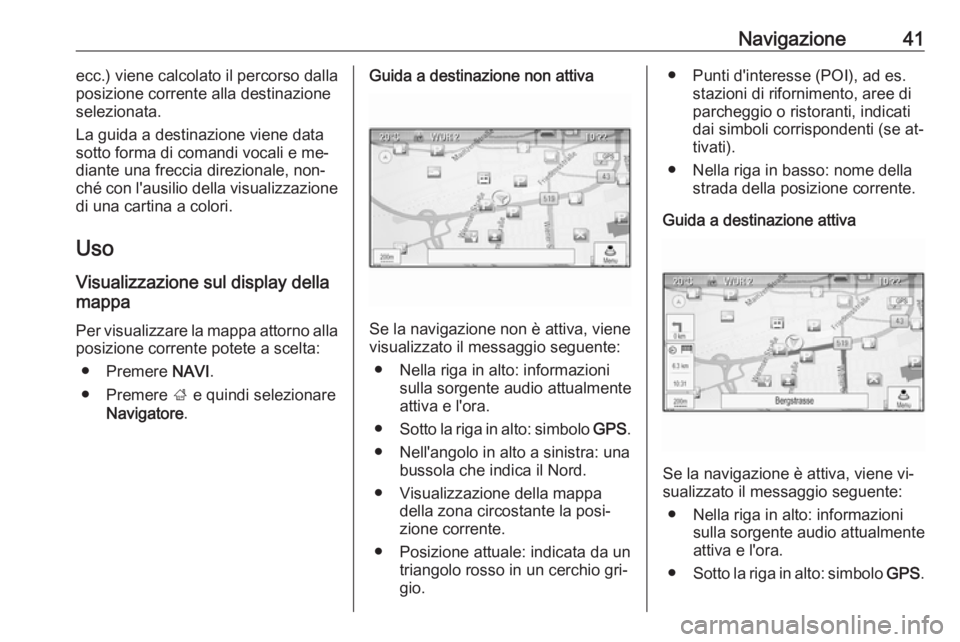
Navigazione41ecc.) viene calcolato il percorso dalla
posizione corrente alla destinazione
selezionata.
La guida a destinazione viene data
sotto forma di comandi vocali e me‐
diante una freccia direzionale, non‐
ché con l'ausilio della visualizzazione
di una cartina a colori.
Uso Visualizzazione sul display della
mappa
Per visualizzare la mappa attorno alla posizione corrente potete a scelta:
● Premere NAVI.
● Premere ; e quindi selezionare
Navigatore .Guida a destinazione non attiva
Se la navigazione non è attiva, viene
visualizzato il messaggio seguente:
● Nella riga in alto: informazioni sulla sorgente audio attualmente
attiva e l'ora.
● Sotto la riga in alto: simbolo GPS.
● Nell'angolo in alto a sinistra: una bussola che indica il Nord.
● Visualizzazione della mappa della zona circostante la posi‐
zione corrente.
● Posizione attuale: indicata da un triangolo rosso in un cerchio gri‐
gio.
● Punti d'interesse (POI), ad es. stazioni di rifornimento, aree diparcheggio o ristoranti, indicatidai simboli corrispondenti (se at‐
tivati).
● Nella riga in basso: nome della strada della posizione corrente.
Guida a destinazione attiva
Se la navigazione è attiva, viene vi‐
sualizzato il messaggio seguente:
● Nella riga in alto: informazioni sulla sorgente audio attualmente
attiva e l'ora.
● Sotto la riga in alto: simbolo GPS.
Page 42 of 187

42Navigazione● Sotto la riga in basso: il nomedella strada da seguire dopo l'in‐
tersezione successiva.
● Nell'angolo in alto a sinistra: una simbolo a bussola che indica il
Nord.
● Visualizzazione della mappa della zona circostante la posi‐
zione corrente.
● Posizione attuale: indicata da un triangolo rosso in un cerchio gri‐
gio.
● Percorso: indicato da una linea blu.
● Destinazione finale: indicata da una bandierina a scacchi nera.
● Tappa (destinazione intermedia):
indicata da un diamante rosso.
● Punti d'interesse (POI), ad es. stazioni di rifornimento, aree di
parcheggio o ristoranti, indicati dai simboli corrispondenti (se at‐
tivati).
● Eventi di traffico, ad es. ingorgo stradale: indicato da simboli cor‐
rispondenti (se attivati).● A sinistra: freccia direzionale e distanza alla manovra succes‐
siva.
● A sinistra: distanza restante alla destinazione finale o alla tappa
successiva.
● A sinistra: orario d'arrivo previsto
o tempo di viaggio restante.
● Nella riga in basso: nome della strada della posizione corrente.
Manipolazione delle mappe
Spostamento della sezione della
cartina visibile
La sezione della cartina visibile sul
display della mappa può essere spo‐
stata liberamente in qualsiasi dire‐
zione utilizzando l'interruttore a otto
vie.
L'interruttore a otto vie al centro della manopola multifunzione può essere
inclinato in tutte le direzioni.
Inclinare l'interruttore su un lato. La sezione di mappa visibile si sposta
nella direzione rispettiva.
Per rivisualizzare la cartina attorno alla posizione corrente, premete
BACK .Modificare la scala della cartina
Quando viene visualizzata la mappa,
ruotate la manopola multifunzione per
visualizzare una barra di scala nella
parte bassa dello schermo.
Ruotate di nuovo la manopola multi‐
funzione per regolare la scala come
desiderato.
Modificare la modalità mappa
La mappa può essere visualizzata in
tre (guida a destinazione non attiva) o cinque (guida a destinazione attiva)
modalità differenti; vedere "Imposta‐
zione mappa" qui nel seguito.
Premere ripetutamente NAVI per
cambiare tra le diverse modalità di
cartina.
Impostazione mappa
Indicatore di direzione
Premete la manopola multifunzione
per visualizzare Menu navigatore .
Selezionare Indicatore di rotta per vi‐
sualizzare il relativo sottomenu.
Page 43 of 187
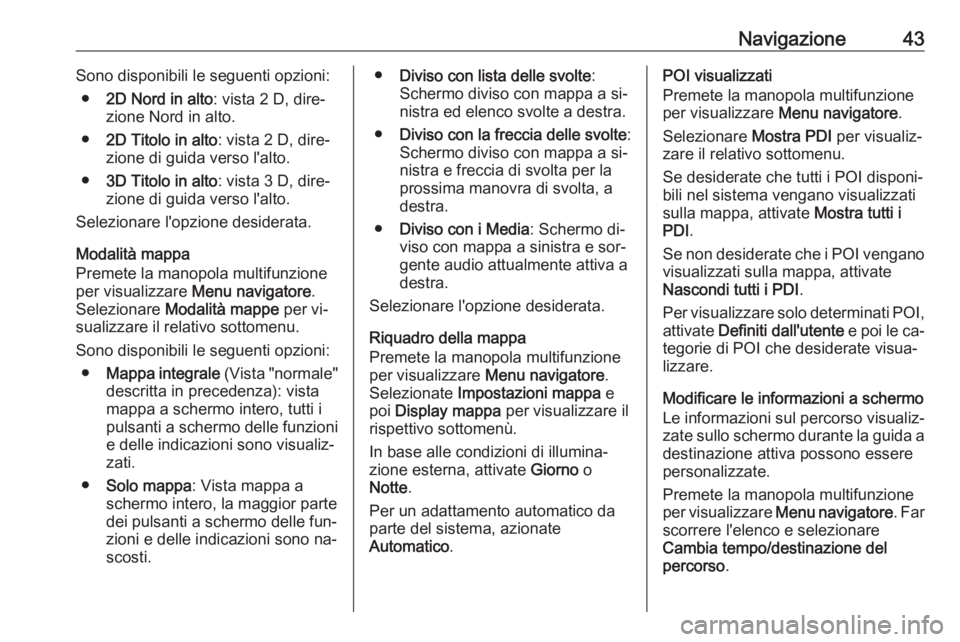
Navigazione43Sono disponibili le seguenti opzioni:● 2D Nord in alto : vista 2 D, dire‐
zione Nord in alto.
● 2D Titolo in alto : vista 2 D, dire‐
zione di guida verso l'alto.
● 3D Titolo in alto : vista 3 D, dire‐
zione di guida verso l'alto.
Selezionare l'opzione desiderata.
Modalità mappa
Premete la manopola multifunzione
per visualizzare Menu navigatore .
Selezionare Modalità mappe per vi‐
sualizzare il relativo sottomenu.
Sono disponibili le seguenti opzioni: ● Mappa integrale (Vista "normale"
descritta in precedenza): vista
mappa a schermo intero, tutti i
pulsanti a schermo delle funzioni
e delle indicazioni sono visualiz‐
zati.
● Solo mappa : Vista mappa a
schermo intero, la maggior parte
dei pulsanti a schermo delle fun‐
zioni e delle indicazioni sono na‐
scosti.● Diviso con lista delle svolte :
Schermo diviso con mappa a si‐ nistra ed elenco svolte a destra.
● Diviso con la freccia delle svolte :
Schermo diviso con mappa a si‐
nistra e freccia di svolta per la
prossima manovra di svolta, a
destra.
● Diviso con i Media : Schermo di‐
viso con mappa a sinistra e sor‐
gente audio attualmente attiva a
destra.
Selezionare l'opzione desiderata.
Riquadro della mappa
Premete la manopola multifunzione per visualizzare Menu navigatore .
Selezionate Impostazioni mappa e
poi Display mappa per visualizzare il
rispettivo sottomenù.
In base alle condizioni di illumina‐ zione esterna, attivate Giorno o
Notte .
Per un adattamento automatico da
parte del sistema, azionate
Automatico .POI visualizzati
Premete la manopola multifunzione
per visualizzare Menu navigatore .
Selezionare Mostra PDI per visualiz‐
zare il relativo sottomenu.
Se desiderate che tutti i POI disponi‐ bili nel sistema vengano visualizzati
sulla mappa, attivate Mostra tutti i
PDI .
Se non desiderate che i POI vengano visualizzati sulla mappa, attivate
Nascondi tutti i PDI .
Per visualizzare solo determinati POI, attivate Definiti dall'utente e poi le ca‐
tegorie di POI che desiderate visua‐
lizzare.
Modificare le informazioni a schermo
Le informazioni sul percorso visualiz‐ zate sullo schermo durante la guida a
destinazione attiva possono essere
personalizzate.
Premete la manopola multifunzione per visualizzare Menu navigatore . Far
scorrere l'elenco e selezionare
Cambia tempo/destinazione del
percorso .
Page 44 of 187
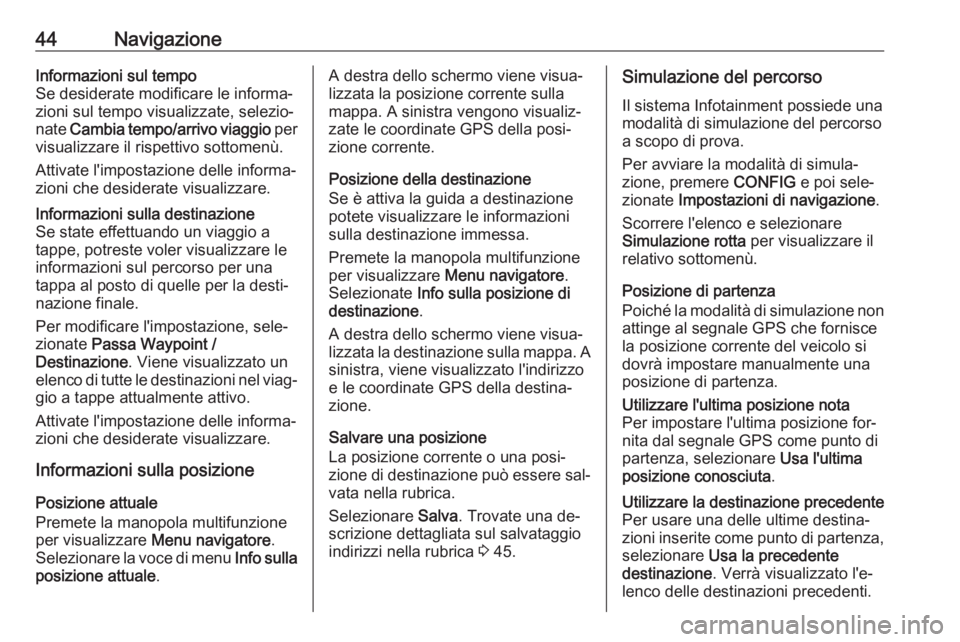
44NavigazioneInformazioni sul tempo
Se desiderate modificare le informa‐
zioni sul tempo visualizzate, selezio‐
nate Cambia tempo/arrivo viaggio per
visualizzare il rispettivo sottomenù.
Attivate l'impostazione delle informa‐
zioni che desiderate visualizzare.Informazioni sulla destinazione
Se state effettuando un viaggio a
tappe, potreste voler visualizzare le
informazioni sul percorso per una
tappa al posto di quelle per la desti‐
nazione finale.
Per modificare l'impostazione, sele‐ zionate Passa Waypoint /
Destinazione . Viene visualizzato un
elenco di tutte le destinazioni nel viag‐
gio a tappe attualmente attivo.
Attivate l'impostazione delle informa‐
zioni che desiderate visualizzare.
Informazioni sulla posizione
Posizione attuale
Premete la manopola multifunzione per visualizzare Menu navigatore .
Selezionare la voce di menu Info sulla
posizione attuale .
A destra dello schermo viene visua‐
lizzata la posizione corrente sulla
mappa. A sinistra vengono visualiz‐
zate le coordinate GPS della posi‐
zione corrente.
Posizione della destinazione
Se è attiva la guida a destinazione
potete visualizzare le informazioni
sulla destinazione immessa.
Premete la manopola multifunzione
per visualizzare Menu navigatore .
Selezionate Info sulla posizione di
destinazione .
A destra dello schermo viene visua‐
lizzata la destinazione sulla mappa. A
sinistra, viene visualizzato l'indirizzo e le coordinate GPS della destina‐
zione.
Salvare una posizione
La posizione corrente o una posi‐
zione di destinazione può essere sal‐ vata nella rubrica.
Selezionare Salva. Trovate una de‐
scrizione dettagliata sul salvataggio
indirizzi nella rubrica 3 45.Simulazione del percorso
Il sistema Infotainment possiede una
modalità di simulazione del percorso a scopo di prova.
Per avviare la modalità di simula‐
zione, premere CONFIG e poi sele‐
zionate Impostazioni di navigazione .
Scorrere l'elenco e selezionare
Simulazione rotta per visualizzare il
relativo sottomenù.
Posizione di partenza
Poiché la modalità di simulazione non
attinge al segnale GPS che fornisce
la posizione corrente del veicolo si
dovrà impostare manualmente una posizione di partenza.Utilizzare l'ultima posizione nota
Per impostare l'ultima posizione for‐
nita dal segnale GPS come punto di
partenza, selezionare Usa l'ultima
posizione conosciuta .Utilizzare la destinazione precedente
Per usare una delle ultime destina‐
zioni inserite come punto di partenza,
selezionare Usa la precedente
destinazione . Verrà visualizzato l'e‐
lenco delle destinazioni precedenti.
Page 45 of 187
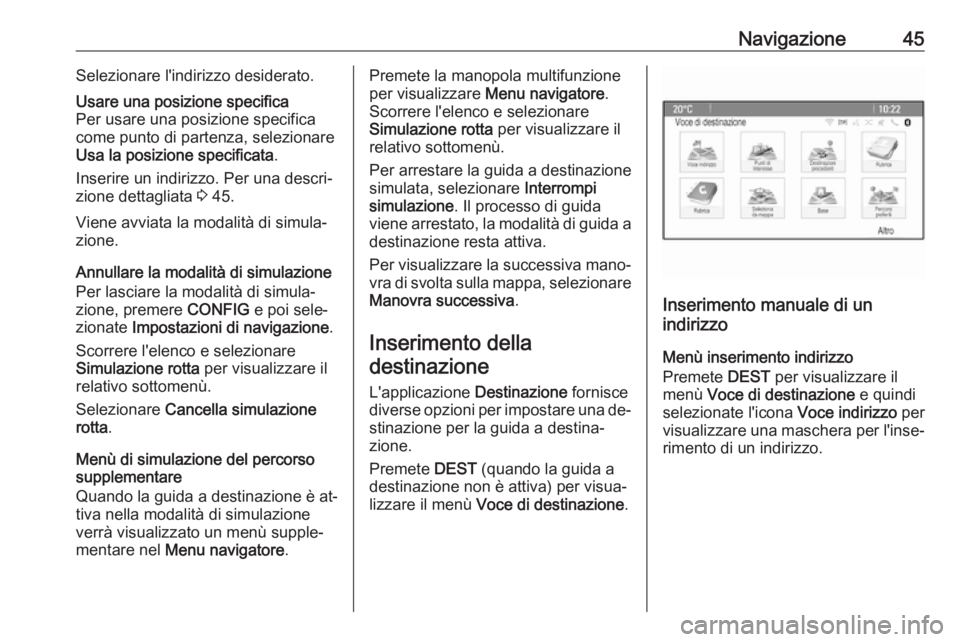
Navigazione45Selezionare l'indirizzo desiderato.Usare una posizione specifica
Per usare una posizione specifica
come punto di partenza, selezionare
Usa la posizione specificata .
Inserire un indirizzo. Per una descri‐
zione dettagliata 3 45.
Viene avviata la modalità di simula‐
zione.
Annullare la modalità di simulazione
Per lasciare la modalità di simula‐
zione, premere CONFIG e poi sele‐
zionate Impostazioni di navigazione .
Scorrere l'elenco e selezionare
Simulazione rotta per visualizzare il
relativo sottomenù.
Selezionare Cancella simulazione
rotta .
Menù di simulazione del percorso
supplementare
Quando la guida a destinazione è at‐ tiva nella modalità di simulazione
verrà visualizzato un menù supple‐
mentare nel Menu navigatore .
Premete la manopola multifunzione
per visualizzare Menu navigatore .
Scorrere l'elenco e selezionare
Simulazione rotta per visualizzare il
relativo sottomenù.
Per arrestare la guida a destinazione
simulata, selezionare Interrompi
simulazione . Il processo di guida
viene arrestato, la modalità di guida a
destinazione resta attiva.
Per visualizzare la successiva mano‐
vra di svolta sulla mappa, selezionare
Manovra successiva .
Inserimento della
destinazione
L'applicazione Destinazione fornisce
diverse opzioni per impostare una de‐ stinazione per la guida a destina‐
zione.
Premete DEST (quando la guida a
destinazione non è attiva) per visua‐
lizzare il menù Voce di destinazione .
Inserimento manuale di un
indirizzo
Menù inserimento indirizzo
Premete DEST per visualizzare il
menù Voce di destinazione e quindi
selezionate l'icona Voce indirizzo per
visualizzare una maschera per l'inse‐
rimento di un indirizzo.
Page 48 of 187
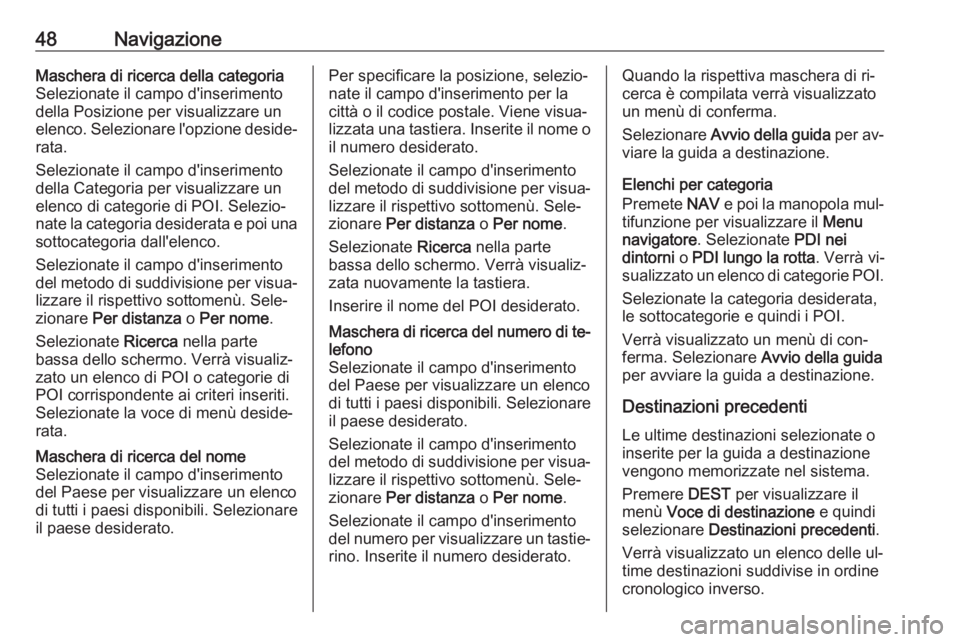
48NavigazioneMaschera di ricerca della categoria
Selezionate il campo d'inserimento
della Posizione per visualizzare un
elenco. Selezionare l'opzione deside‐ rata.
Selezionate il campo d'inserimento
della Categoria per visualizzare un
elenco di categorie di POI. Selezio‐
nate la categoria desiderata e poi una
sottocategoria dall'elenco.
Selezionate il campo d'inserimento
del metodo di suddivisione per visua‐ lizzare il rispettivo sottomenù. Sele‐
zionare Per distanza o Per nome .
Selezionate Ricerca nella parte
bassa dello schermo. Verrà visualiz‐
zato un elenco di POI o categorie di
POI corrispondente ai criteri inseriti. Selezionate la voce di menù deside‐
rata.Maschera di ricerca del nome
Selezionate il campo d'inserimento
del Paese per visualizzare un elenco
di tutti i paesi disponibili. Selezionare
il paese desiderato.Per specificare la posizione, selezio‐
nate il campo d'inserimento per la
città o il codice postale. Viene visua‐
lizzata una tastiera. Inserite il nome o
il numero desiderato.
Selezionate il campo d'inserimento
del metodo di suddivisione per visua‐ lizzare il rispettivo sottomenù. Sele‐
zionare Per distanza o Per nome .
Selezionate Ricerca nella parte
bassa dello schermo. Verrà visualiz‐
zata nuovamente la tastiera.
Inserire il nome del POI desiderato.Maschera di ricerca del numero di te‐ lefono
Selezionate il campo d'inserimento
del Paese per visualizzare un elenco
di tutti i paesi disponibili. Selezionare
il paese desiderato.
Selezionate il campo d'inserimento
del metodo di suddivisione per visua‐ lizzare il rispettivo sottomenù. Sele‐
zionare Per distanza o Per nome .
Selezionate il campo d'inserimento
del numero per visualizzare un tastie‐
rino. Inserite il numero desiderato.Quando la rispettiva maschera di ri‐
cerca è compilata verrà visualizzato
un menù di conferma.
Selezionare Avvio della guida per av‐
viare la guida a destinazione.
Elenchi per categoria
Premete NAV e poi la manopola mul‐
tifunzione per visualizzare il Menu
navigatore . Selezionate PDI nei
dintorni o PDI lungo la rotta . Verrà vi‐
sualizzato un elenco di categorie POI.
Selezionate la categoria desiderata,
le sottocategorie e quindi i POI.
Verrà visualizzato un menù di con‐
ferma. Selezionare Avvio della guida
per avviare la guida a destinazione.
Destinazioni precedenti
Le ultime destinazioni selezionate o
inserite per la guida a destinazione
vengono memorizzate nel sistema.
Premere DEST per visualizzare il
menù Voce di destinazione e quindi
selezionare Destinazioni precedenti .
Verrà visualizzato un elenco delle ul‐
time destinazioni suddivise in ordine
cronologico inverso.